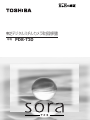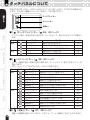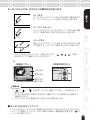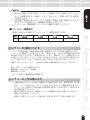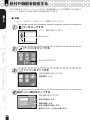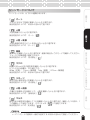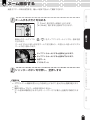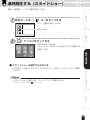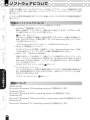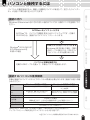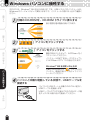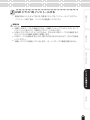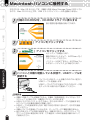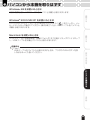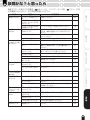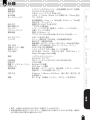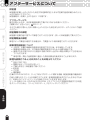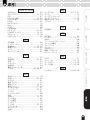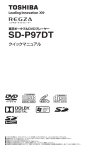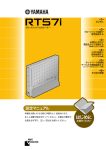Download 東芝デジタルスチルカメラ取扱説明書 PDR-T20
Transcript
東芝デジタルスチルカメラ取扱説明書 形名 PDR-T20 はじめに このたびは東芝デジタルスチルカメラをお買いあげいただきまして、まことにありがとう ございます。 お求めのデジタルスチルカメラを正しく使っていただくために、お使いになる前にこの 「取扱説明書」をよくお読みください。お読みになったあとはいつも手元においてご使用 ください。 準 備 す る 意匠、仕様、ソフトウェアおよび取扱説明書の内容は、改良のため予告なく変更すること がありますのでご了承ください。 付属品一覧 本機には下記の付属品があります。お確かめください。 撮 影 す る AC アダプター スタイラス付きネックストラップ AC コード リチウムイオンバッテリー(PDR-BT3) SD メモリーカード ソフトウェア CD-ROM USB ケーブル 再 生 / 消 去 す る パ ソ コ ン と 接 続 す る ソフトケース ●保証書 ●取扱説明書(本書) ●ユーザー登録カード そ の 他 ラジオ・テレビなどへの電波障害について この装置は、情報処理装置等電波障害自主規制協議会(VCCI)の基準に基づくクラスB 情報処理装置です。この装置は、家庭環境で使用することを目的としていますが、この 装置がラジオやテレビジョン受信機に接近して使用されると、 受信障害を引き起こすこ とがあります。取扱説明書に従って正しい取り扱いをしてください。 2 もくじ 準備する ● ● ● ● ● ● ● ● ● ● ● ● ● ● ● ● はじめに ........................................................ 2 もくじ ............................................................ 3 安全上のご注意 ............................................. 4 使用上のお願いとお知らせ .......................... 9 バッテリーの取り扱いについて ............... 11 AC アダプターについて ........................... 12 SD メモリーカードについて .................... 13 各部のなまえ .............................................. 14 タッチパネルについて .............................. 16 SD カードを入れる・取り出す ................ 18 バッテリーを入れる・取り出す ............... 19 充電する ..................................................... 20 電源を入れる・切る .................................. 22 レンズカバーを開く・閉じる ................... 23 日付や時刻を設定する .............................. 24 モードを切り換える(撮影 再生).... 26 撮影する ● ● ● ● ● ● 撮影する ..................................................... 28 シーンモードを設定する .......................... 30 ストロボを設定する .................................. 32 セルフタイマーで撮影する ....................... 34 ズーム撮影する .......................................... 35 撮影メニューの設定を変更する ............... 36 パソコンと接続する ● ● ● ● ● ● ● ソフトウェアについて .............................. 50 パソコンと接続するには .......................... 51 Windows パソコンに接続する ................ 52 Macintosh パソコンに接続する ............ 54 パソコンから本機を取りはずす ............... 55 ACDSeeTM を使ってみる ......................... 56 ファイルの構造について .......................... 58 準 備 す る その他 ● 環境設定を変更する .................................. 60 撮 影 す る オートパワーオフ ....................................... 61 サウンド ...................................................... 61 日時設定 ...................................................... 61 Language .................................................. 61 システム ...................................................... 61 ● ● ● ● ● ● ● DPOF を設定する ..................................... 62 警告メッセージ一覧 .................................. 64 故障かな?と思ったら .............................. 65 よくある質問 .............................................. 66 仕様 ............................................................. 67 アフターサービスについて ....................... 68 索引 ............................................................. 69 再 生 / 消 去 す る 撮影プレビュー ........................................... 37 ホワイトバランス ....................................... 37 カラー .......................................................... 37 クオリティ .................................................. 37 感度 .............................................................. 37 液晶明るさ .................................................. 37 セットアップ ............................................... 37 パ ソ コ ン と 接 続 す る 再生/消去する ● ● ● ● ● ● ● ● 再生する ..................................................... 40 画像を一覧表示する(サムネイル表示) .... 41 ズーム再生する .......................................... 42 連続再生する(スライドショー)............. 43 画像を加工する(ペイント)..................... 44 画像を保護する(プロテクト)................. 46 画像を消去する .......................................... 47 SD カードをフォーマットする ................ 48 そ の 他 3 安全上のご注意 ●ご使用の前に、この「安全上のご注意」をよくお読みのうえ、正しくお使いください。 ●ここに示した注意事項は、安全に関する重大な内容を記載していますので必ず守ってくだ さい。 準 備 す る ●表示と意味は次のようになっています。 ■ 表示の説明 表 示 の 意 味 表 示 “取扱いを誤った場合、使用者が死亡または重傷(*1)を負うことが あり、その切迫の度合いが高いこと”を示します。 “取扱いを誤った場合、使用者が死亡または重傷(*1)を負うことが 想定されること”を示します。 撮 影 す る “取扱いを誤った場合、使用者が傷害(*2)を負うことが想定される か、または物的損害(*3)の発生が想定されること”を示します。 *1:重傷とは、失明やけが、やけど(高温・低温)、感電、骨折、中毒 などで、後遺症が残るものおよび治療に入院・長期の通院を要す るものをさします。 *2:傷害とは、治療に入院や長期の通院を要さないけが・やけど・感 電などをさします。 *3:物的損害とは、家屋・家財および家畜・ペット等にかかわる拡大 損害をさします。 再 生 / 消 去 す る ■ 図記号の例 図 記 号 の 意 味 図 記 号 禁 止 パ ソ コ ン と 接 続 す る “ ”は、禁止(してはいけないこと)を示します。 具体的な禁止内容は、図記号の中や近くに絵や文章で示します。 “ ”は、指示する行為の強制(必ずすること)を示します。 具体的な指示内容は、図記号の中や近くに絵や文章で示します。 指 示 免責事項について 地震、火災、雷、第三者による行為、その他の事故、お客様の故意または過失、誤用、そ の他異常な条件下での使用により生じた損害に関して、当社は一切の責任を負いません。 ● 本製品の使用または使用不能から生ずる付随的な損害(事業利益の損失・事業の中断・記 録内容の変化・消失など)に関して、当社は一切の責任を負いません。 ● 取扱説明書の記載内容を守らないことにより生じた損害に関して、当社は一切の責任を負 いません。 ● 当社が関与しない接続機器、ソフトウェアなどとの組み合わせによる誤動作等から生じた 損害に関して、当社は一切責任を負いません。 ● お客様ご自身または権限のない第三者が修理・改造を行った場合に生じた損害に関して、 当社は一切の責任を負いません。 ● 本製品に関し、当社の故意または重過失による場合を除き、いかなる場合も当社の費用負 担は本製品の個品価格以内とします。 ● そ の 他 4 ご使用になるとき 異臭・発煙・過熱などの異常が 発生したときは電源を切り、 バッテリーや AC アダプター を取りはずすこと そのまま使用すると火災・感 電・やけどの原因となります。 修理はお買い上げの販売店にご 依頼ください。 異物や水などが機器の内部に 入ったときは電源を切り、バッ テリーや AC アダプターを取 りはずすこと そのまま使用すると火災・感電 の原因となります。お買い上げ の販売店にご連絡ください。 機器を落としたり、ケースを破 損したときは電源を切り、バッ テリーや AC アダプターを取 りはずすこと そのまま使用すると火災・感電 の原因となります。お買い上げ の販売店にご連絡ください。 金属類や燃えやすい物など異物 を内部に入れないこと 火災・感電の原因となります。 バッテリー /SD カードカバー や端子、その他の穴や隙間に、 異物を入れたり落とし込んだり しないでください。 航空機内で使用するときは航空 会社の指示に従うこと 航空管制上、使用が制限される 場合があります。 湿気・湯気・油煙・ほこりの多 い場所で使用しないこと 火災・感電の原因となることがあり ます。 プラグを抜け 水がかかる場所で使用しないこと 火災・感電の原因となります。 雨天・降雪・海岸・水辺での使 用は特にご注意ください。 準 備 す る 水ぬれ禁止 風呂場・シャワー室で使用しな いこと 火災・感電の原因となります。 撮 影 す る 風呂、シャワー室での使用禁止 プラグを抜け プラグを抜け ぐらついた台の上、かたむいた ところなど不安定な場所に置か ないこと 落ちたり、倒れたりしてけがや 故障の原因となります。 分解・改造・修理しないこと 火災・感電の原因となります。 修理、内部の点検はお買い上げ の販売店にご依頼ください。 禁 止 再 生 / 消 去 す る 分解禁止 雷が鳴りだしたら電源配線に触 れないこと 感電の原因となります。 接触禁止 禁 止 指 示 禁 止 歩行中、自動車・オートバイな どを運転中に使用しないこと 転倒・交通事故の原因となりま す。 車の中など温度が高くなる場所 に放置しないこと ケースや内部の部品に悪い影響を 与え、火災の原因となることがあ ります。 付属の CD-ROM を音楽用 CD プ レーヤーなどで再生しないこと ヘッドフォンやスピーカーを破 損したり、耳をいためたりする おそれがあります。 パ ソ コ ン と 接 続 す る 禁 止 禁 止 そ の 他 禁 止 5 安全上のご注意(つづき) −つづき− 落としたり、強い衝撃を与えな いこと 火災・感電・故障の原因となる ことがあります。 準 備 す る 移動させるときはコードやケー ブルをはずすこと コードやケーブルが傷つき、火 災・感電の原因となることがあ ります。 撮 影 す る 禁 止 指 示 布や布団の上に置いたり、覆っ たりしないこと 熱がこもってケースが変形し、 火災の原因となることがありま す。風通しのよい状態でご使用 ください。 持ち運ぶときに振り回さないこと ストラップを持って本機をぶら ぶらさせると、人や物にぶつけ たりしてけが・故障の原因とな ることがあります。 再 生 / 消 去 す る お手入れするときは、バッテリー や AC アダプターをはずすこと 取りつけたまま行うと、感電の 原因となることがあります。 パ ソ コ ン と 接 続 す る 禁 止 禁 止 目の近くでストロボを発光させ ないこと 一時的な視力障害の原因となる ことがあります。 液晶モニターに衝撃を与えない こと 破損したり、ガラスが割れたり 内部の液がでてくることがあり ます。内部の液が目に入った り、体や衣服についたときはき れいな水で洗い流してくださ い。目に入った場合は、その後 医師の治療を受けてください。 2 年に 1 度くらいは内部の掃 除を販売店に相談すること 機器の内部にほこりがたまる と、火災・故障の原因となるこ とがあります。掃除費用につい ては、お買い上げの販売店にご 相談ください。 禁 止 禁 止 指 示 指 示 ACアダプターについて AC アダプターの電源プラグは 家庭用交流 100V のコンセン トに接続すること 交流 100V 以外を使用すると、 火災・感電の原因となります。 指 示 AC アダプターを分解・改造・ 修理しないこと 火災・感電の原因となります。 そ の 他 分解禁止 AC アダプターの電源プラグの刃 や、刃の取り付け面にゴミやほこり が付着している場合は、電源プラグ を抜きゴミやほこりをとること 電源プラグの絶縁低下により、 火災の原因となります。 6 指 示 通電中の AC アダプターにふ とんをかけたり、暖房器具の近 くやホットカーペットの上に置 かないこと 火災・故障の原因となることが あります。 AC アダプターの AC コードは ● 傷つけたり、延長するなど 加工したり、加熱したりし ないこと。 ● 引っ張ったり、重いものを載せ たり、はさんだりしないこと。 ● 無理に曲げたり、ねじった り、束ねたりしないこと。 火災・感電の原因となります。 禁 止 禁 止 ぬれた手で AC アダプターの電 源プラグを抜き差ししないこと 感電の原因となることがありま す。 ぬれ手禁止 AC アダプターの電源プラグをコ ンセントから抜くときは、コー ドを引っ張って抜かないこと 引っ張り禁止 コードを引っ張って抜くと、 コードやプラグが傷つき、火 災・感電の原因となります。プ ラグを持って抜いてください。 指定の AC アダプターを使用 すること 指定以外の AC アダプターを使 用すると、火災・故障の原因と なります。 指 示 旅行などで長期間ご使用になら ないときは、安全のため AC アダプターの電源プラグをコン セントから抜くこと プラグを抜け 万一故障したとき、火災の原因 となることがあります。 付属の AC アダプターを本機以 外の他の用途に使用しないこと 本機以外の他の用途に使用する と、火災・故障の原因となりま す。 AC アダプターの電源プラグは コンセントの奥まで確実に差し 込むこと 確実に差し込んでいないと、火 災・感電の原因となります。 準 備 す る 禁 止 撮 影 す る 指 示 バッテリーについて 再 生 / 指定されたバッテリーを使用す ること 指定以外のバッテリーを使用する と、火災・故障の原因となります。 バッテリーにクギを刺したり、 カナヅチでたたいたり、踏みつ けたりしないこと 電極がショートすると、発熱・ 破裂・発火する原因となります。 バッテリーの電極(+端子と−端 子)を針金などの金属で接続しな いこと。また、金属製のネックレ スやヘアピンなどと一緒に持ち運 んだり、保管しないこと 電極がショートすると、発熱・破 裂・発火させる原因となります。 指 示 バッテリーを加熱したり、分解し たり、火や水の中にいれないこと 破裂・発火・発熱により、火 災・大けがの原因となります。 消 去 す る 禁 止 パ ソ コ ン と 接 続 す る バッテリーを指定された充電方 法以外で充電しないこと 破裂・発火の原因となります。 禁 止 禁 止 禁 止 リサイクル協力店へお持ち込み になるときは、+端子、−端子 の電極に絶縁テープを貼ること 電極がショートすると、破裂・ 発火のおそれがあります。 指 示 そ の 他 7 安全上のご注意(つづき) バッテリーは、幼児の手の届く 場所に置かないこと バッテリーをお子様が飲み込ん だりすると、中毒の原因となり ます。もし、飲み込んだ場合 は、直ちに医師に相談してくだ さい。 準 備 す る 撮 影 す る バッテリーの極性表示(+と− の向き)に注意し、正しく入れ ること 入れ方を間違えると、破裂・火 災・けがの原因となります。 再 生 禁 止 バッテリーの液がもれて目に 入ったときは、すぐにきれいな 水で目を洗い、医師の治療を受 けること そのままにしておくと、目に障 害が起きる原因となります。 指 示 指 示 バッテリーを保管・携帯すると きは、1 つずつポリ袋などに入 れること そのまま保管・携帯すると、金 属類でのショートにより、液も れ・発熱・破裂し、やけど・け がをする原因となることがあり ます。 指 示 ネックストラップについて / 消 去 す る ネックストラップは、幼児や子 供の手の届く場所に置かないこ と あやまってストラップを首に巻 き付けたりすると、窒息やけが などの原因となることがありま す。 パ ソ コ ン と 接 続 す る そ の 他 8 禁 止 ネックストラップをお使いのと きは、電車や車のドアなどに 引っかからないように注意する こと 窒息やけがなどの原因となるこ とがあります。 指 示 使用上のお願いとお知らせ ご使用の際は、 「安全上のご注意」 ( 載事項をお守りください。 4 ページ)および次の内容をよくお読みになり、記 準 備 す る 取り扱いに関すること ■ 次のような場所での使用や保管は避けてください ● ● ● ● ● ● ● ● ● ● 湿気やゴミ、ほこりの多いところ 直射日光のあたるところ 高温または低温のところ 引火性の高いガスが充満しているところ ガソリン、ベンジン、シンナーなどの近く 振動の激しいところ 油煙や湯気の当たるところ 強い磁場の発生するところ(モーター、トランス、磁石のそばなど) 防虫剤などの薬品やゴム、ビニール製品に長時間接触するところ 海辺や砂地、砂ぼこりが起こるところ 砂がかかると故障の原因になるだけではなく、修理できなくなることもあります。 撮 影 す る ■ タッチパネルを強く押さえたり、爪や硬いもの、先のとがったもので 操作しないでください ● 再 生 / タッチパネルを傷つけることがあります。 消 去 す る 結露(露付き)について ● 本機を寒いところから急に暖かいところに持ちこんだときなど、内部やレンズなどに 水滴がつく(結露する)ことがあります。 その場合は電源を切り、1 時間ほどたってからお使いください。また、SD メモリー カードに水滴がついたときは、本機から取り出し、水滴をふき取った後しばらくたっ てからお使いください。 パ ソ コ ン と 接 続 す る お手入れに関すること ● ● レンズ、液晶モニターの表面などは、傷を防ぐためにブロアーブラシなどでほこりを はらい、かわいた柔らかい布などで軽くふいてください。 本体は、かわいた柔らかい布などでふいてください。シンナー、ベンジンおよび殺虫 剤など揮発性の物をかけないでください。変質・変形したり、塗料がはげるなどの原 因となります。 そ の 他 9 使用上のお願いとお知らせ(つづき) 商標について ● 準 備 す る ● ● ● ● MS-DOS、Windows は、米国 Microsoft Corporation の米国およびその他の国におけ る登録商標です。Windows の正式名称は、Microsoft Windows Operating System で す。 Macintosh は、Apple computer, Inc. の登録商標です。 ACDSee は、ACD Systems 社の登録商標です。 SD ロゴは商標です。 その他の社名と商品名は各社の商標または登録商標です。 著作権についてのご注意 デジタルカメラで記録したものは、個人として楽しむことなどを除いては、著作権法上、 権利者に無断で使用、開示、頒布または展示などをすることはできません。 撮 影 す る なお、実演や興行、展示物などの中には、個人として楽しむなどの目的であっても、撮影 を制限している場合がありますのでご注意ください。また、著作権の対象となっている画 像やファイルが記録されたメモリーカード(SDメモリーカード等)の転送は、著作権法で 許容された範囲内でのご使用に限られますので、ご注意ください。 ソフトウェアおよび取扱説明書について 再 生 ● / 消 去 す る ● ● ● パ ソ コ ン と 接 続 す る 添付のソフトウェアおよび取扱説明書の一部または全部を、許可なく転載したり複製する ことはできません。 添付のソフトウェアおよび取扱説明書は、1 台の機器について使用できます。 添付のソフトウェアおよび取扱説明書により機器を使用して、お客様または第三者にいか なる損害が発生した場合にも、当社はその責任を一切負いかねますのでご了承ください。 取扱説明書で記載しているパソコンの画面は一例です。実際の画面と異なる場合がありま す。また、記載の誤りなどについての補償はご容赦ください。 ソフトウェアのバージョンアップについて 出荷以降、より良くお使いいただくために、カメラ内部のバージョンアップをする場合が あります。バージョンアップの方法などは弊社ホームページに掲載いたします。 弊社ホームページ URL http://www2.toshiba.co.jp/mobileav/camera/ そ の 他 10 バッテリーの取り扱いについて ご使用の際は、「安全上のご注意」( 載事項をお守りください。 4 ページ)および次の内容をよくお読みになり、記 *バッテリーは出荷時にはフル充電されていません。お使いになる前に必ず充電してください。 準 備 す る ご使用時には ● ● ● ● ● ● バッテリーは使用していなくても、少しずつ放電しています。撮影の直前(1 日∼ 2 日 前)にバッテリーを充電してください。 バッテリーを長く持たせるためには、できるだけこまめにカメラの電源を切ることをおす すめします。 寒いところでは、バッテリーの特性上、十分に充電されたバッテリーを使用しても、使用 時間が短くなります。バッテリーをポケットに入れて暖かくしておいたり、予備のバッテ リーを用意するなどしてください。 端子部は常にきれいにしておいてください。 長時間、バッテリーを使用していると、カメラ本体やバッテリーが熱を帯びますが、故障 ではありません。 常温(25℃)で使用した場合、約 300 回以上繰り返して使えます。十分に充電しても、 使用できる時間が著しく短くなったときは、新しいバッテリーをお求めください。 撮 影 す る バッテリーを使用しないときは ● ● ● ● バッテリーを使用しないときは、必ず本体からはずしてください。つけたままにしておく と、電源が切れていても微量の電流が流れていますので、過放電になり、使用できなくな るおそれがあります。 しばらくバッテリーを使用しない場合は、使い切った状態で保存してください。充電した 状態で長期間保存すると特性が劣化することがあります。 長期間保存する場合は、年に 1 回程度充電した後、使い切ってから保存してください。 涼しいところに保管してください。周囲の温度が 15℃∼ 25℃の乾燥したところをおす すめします。極端に暑いところや寒いところは避けてください。 再 生 / 消 去 す る 充電について ● ● ● ● ● ● 初めてご使用になるときや長期間ご使用にならなかったときは、ご使用の前に必ず充電し てください。 充電するときは必ず指定の AC アダプターをご使用ください。 バッテリーを充電する前に、放電したり、使いきったりする必要はありません。 充電が終わった後や使用直後に、バッテリーが熱を持つことがありますが、異常ではあり ません。 充電は周囲の温度が+ 5℃∼+ 40℃の範囲で可能ですが、バッテリーの性能を十分に発 揮させるために、約+ 10℃∼+ 30℃の範囲で充電することをおすすめします。 充電が完了したバッテリーを再充電しないでください。 パ ソ コ ン と 接 続 す る バッテリーのリサイクルについて ● 不要になったバッテリーは、貴重な資源を守るために廃棄しないで充電式 電池リサイクル協力店へお持ちください。 お持ち込みになるときは、+端子、ー端子の電極に絶縁テープを貼り、地 方自治体の条例や規則に従ってください。 そ の 他 仕様 リチウムイオンバッテリー(PDR-BT3) 公称電圧:3.7V 公称容量:1035mAh 使用温度:5℃∼+ 40℃ 本体外形寸法:35.2mm X 53.0mm X 7.0mm(幅/高さ/奥行き) 質量:約 28g 11 AC アダプターについて 必ず指定のACアダプターをご使用ください。それ以外のACアダプターを使用すると、故 障の原因となることがあります。 ご使用の際は、 「安全上のご注意」 ( 載事項をお守りください。 準 備 す る ● ● ● ● ● 撮 影 す る ● ● ● ● ● ● 再 生 ● / 消 去 す る 4 ページ)および次の内容をよくお読みになり、記 AC アダプターの接点部に、他の金属が触れないようにしてください。ショートする危険 があります。 接続するときは、AC アダプター本体のプラグを本機の DC IN 5V 端子にしっかり差し込 んでください。 AC アダプターのコードを抜くときは、本機の電源を切り、プラグを持って抜いてくださ い。コードを引っ張らないでください。 落としたり、強い衝撃をあたえないでください。 高温多湿のところでは使用しないでください。 バッテリー動作中に AC アダプター本体のプラグを差し込まないでください。一度電源を 切ってから差し込んでください。 AC アダプターは室内専用です。 AC アダプターは本機以外には使用しないでください。 使用中、AC アダプターが熱くなることがありますが、故障ではありません。 内部で発振音がすることがありますが、異常ではありません。 ラジオの近くで使用すると、雑音が入る場合がありますので、離してお使いください。 本機が動作中にバッテリーまたは AC アダプターをはずすと、日時が保持されないことが あります。日時を設定し直してください。 仕様 AC アダプター(CEX0107A) 電源 定格入力容量 定格出力 使用温度 保存温度 最大外形寸法 本体質量 AC コード長さ パ ソ コ ン と 接 続 す る : : : : : : : : AC100 ∼ 240V 50/60Hz AC100V 33VA(電気用品安全法) DC5V 3A 0℃∼ +40℃ ー 20℃∼ 65℃ 40mm X 30.5mm X 94.2mm(幅 / 高さ / 奥行き) 約 150g 約 2m お知らせ ● そ の 他 12 付属の AC コードは日本国内向け(AC100 ∼ 125V)です。海外で使用する 場合は、使用する地域の規格に適合した AC コードをご使用ください。 SD メモリーカードについて SD メモリーカードは、本書中では「SD カード」と記述します。 付属の SD カードの取り扱いについては、以下の点にご注意くださ い。 準 備 す る ご使用上の注意 ● ● ● ● ● SD カードは不揮発性の半導体メモリー(NAND 型フラッシュ EEP-ROM)を内蔵してい ます。通常のご使用で記録したデータが破壊(消滅)することはありませんが、誤った使 い方をするとデータが破壊(消滅)することがあります。記録されたデータの破壊(消 滅)については、故障や損害の内容・原因に関わらず当社は一切その責任を負いませんの で、あらかじめご了承ください。 SD カードはメモリーの一部を SD カードに基づくシステム領域として使用するため、ご 使用いただけるメモリー容量は表示の容量より少なくなっています。 付属の SD カードはフォーマット済みですので、そのままご使用になれます。画像やフォ ルダを消去するためにフォーマットする場合は、必ず本機でフォーマットを行ってくださ い。SD ロゴマークがついていない他の機器(パソコン等)でフォーマットを行うと、デー タの書きこみ、あるいは読み出しができないなどの不具合が発生することがあります。 大切なデータはバックアップを取っておくことをおすすめします。 SD カードには寿命があります。長時間使用するうちに書き込みや消去ができなくなった 場合は、新しい SD カードをお求めください。 撮 影 す る 再 生 / 誤消去防止について 大切なデータを誤って消去しないために、 カード側面 のライトプロテクトタブを「LOCK」に切り換える と、書き込み禁止状態(ロック状態)にすることがで きます。記録、編集、消去するときはロック状態を解 除してください。 LOCK ライトプロテクトタブ 消 去 す る LOCK ロック状態 パ ソ コ ン と 接 続 す る 仕様 メモリーの種類: NAND 型フラッシュメモリー 動作温度 : 0 ∼ 55 ℃ 保存温度 : − 20 ∼ 65 ℃ 動作 / 保存湿度: 30 ∼ 80%(結露しないこと) 外形寸法 : 24.0mm X 32.0mm X 2.1mm (幅 X 高さ X 奥行き) 質量 : 約 2g そ の 他 13 各部のなまえ ストロボ POWERスイッチ 準 備 す る 32ページ 22ページ シャッターボタン ストロボ調光 センサー 28ページ レンズ 撮 影 す る DIGITAL端子 52、54ページ セルフタイマー ランプ 34ページ バッテリー/SDカードカバー 再 生 SDカード バッテリー / 18ページ 19ページ レンズカバー 23ページ 消 去 す る パ ソ コ ン と 接 続 す る DC IN 5V端子 20ページ そ の 他 14 準 備 す る 液晶モニター インジケーター* ENTER/方向ボタン ENTERボタン 中央を押して、選んだ項目や画像 などを決定します。 方向( / / / )ボタン それぞれの方向に押して、項目や 画像などを選びます。 撮 影 す る モードボタン 26ページ タッチパネル 16ページ [ [ [ ストラップ取付け部 図のようにストラップを 取り付けます。 ] ディスプレイキー ] メニューキー ] 消去キー 再 生 スタイラス付きネックストラップは、 図のようにバックルを取り はずすと、スタイラスとして使用できます。 バックルをはめるときは、 カチッと音がするまで確実に差し込ん でください。確実に差し込まれていないと、はずれて本機が落下 するおそれがあります。 / 消 去 す る パ ソ コ ン と 接 続 す る * インジケーター 状況によってインジケーターの点灯 / 点滅は異なります。 色 緑 赤 橙 状態 電源オフ時 撮影時 再生時 パソコン接続時 点灯 バッテリー充電 完了 AF 正常ロック (手ぶれ警告なし) ー PC モード (接続中) 点滅 ー AF 正常ロック (手ぶれ警告あり) ー ー 点灯 バッテリー充電中 SD カード アクセス中 SD カード アクセス中 SD カード アクセス中 点滅 バッテリー充電 エラー AF ロック失敗 ー ー 点灯 ー ストロボ充電中 ー マウントされていない など、その他の状態 点滅 ー 本機の異常 ー ー そ の 他 15 タッチパネルについて 本体の方向ボタンやモードボタン以外にも、タッチパネル上のキーでさまざまな操作が行 えます。それぞれの機能については、参照ページをご覧ください。 準 備 す る ディスプレイキー メニューキー 消去キー ■[ (ディスプレイ)] キー( 29、40 ページ) アイコンの表示 / 非表示を切り換えます。モードによって、表示されるアイコンは異なり ます。 撮 影 す る モード アイコン 撮影 再生 再 生 項 目 内 容 ページ シーンモード 撮影する状況を選びます。 30 ストロボ ストロボの発光方法を設定します。 32 セルフタイマー セルフタイマーの時間を設定します。 34 ズーム 画像を拡大して再生します。 42 サムネイル 画像を縮小して一覧で表示します。 41 / 消 去 す る ■[ (メニュー) ] キー( 36、60 ページ) メニュー画面の表示/非表示を切り換えます。モードによって、表示されるメニューは 異なります。 また、セットアップはどちらのモードからでも選べます。 モード アイコン パ ソ コ ン と 接 続 す る 撮影 再生 そ の 他 ■[ 項 目 内 容 撮影プレビュー 撮影後のプレビューを設定します。 ページ 37 ホワイトバランス 色のバランスを設定します。 37 カラー 撮影時の色を選びます。 37 クオリティ 画像サイズと画質を選びます。 37 感度 ISO 感度を設定します。 37 液晶明るさ 液晶モニターの明るさを設定します。 37 セットアップ 環境設定を行います。 60 スライドショー 連続で画像を再生します。 43 ペイント 画像に文字などを書き込めます。 44 インフォメーション 表示している画像の撮影日時やサイズなどが見られます。 − プロテクト 大切な画像をプロテクトします。 46 DPOF DPOF を設定します。 62 液晶明るさ 液晶モニターの明るさを設定します。 37 セットアップ 環境設定を行います。 60 (消去) ] キー( 47、48 ページ) 撮影した画像を消去したり、SDカードをフォーマット(初期化)することができます。 16 タッチパネル上では、以下のような操作方法があります。 タップする 準 備 す る タッチパネル上のアイコンなどに軽く触れて離す操作で す。アイコンやメッセージを選ぶときなどに使います。 タップアンドホールド タッチパネル上のアイコンなどをタップして押し続ける操 作です。液晶の明るさを変えるときなどに使います。 撮 影 す る ドラッグする 指定したエリアでタップしたまま上下または左右などに動 かす操作です。スライダーを動かすときなどに使います。 タッチパネル上のアイコンは、本体の方向ボタン( ENTER ボタンで確定することもできます。 / / / 再 生 )で選び、 / 消 去 す る 例 〈液晶モニター〉 個別選択 〈本体方向ボタン〉 トータル0008 上アイコン T 下アイコン W パ ソ コ ン と 接 続 す る 右アイコン 左アイコン お知らせ 「 」 、 「 」 、 「 」以外のアイコンは、起動しているモードや状態によって 異なります。 ● タッチパネルは指でも操作できますが、 付属のスタイラスを使用すると操作ミス を軽減できます。 ● ドラッグしたときに移動が早いと反応しない場合があります。 ● そ の 他 ■ タッチパネルのセットアップ タッチパネルをタップしたときの位置と反応がずれているときは「タッチパネルのセッ トアップ」で調整してください。詳しい操作の手順は「環境設定を変更する」 ( 61 ページ)をご覧ください。 17 SD カードを入れる・取り出す 本機で撮影した画像は SD カードに記録されます。本機に SD カードがセットされていな い状態では、撮影できません。 準 備 す る ● 準備 SD カードの抜き差しを行う前に、本機の電源を切ってください。 バッテリー /SD カードカバーを開ける バッテリー /SD カードカバーを矢印の方向にスライ ドして 1、持ち上げます 2。 1 撮 影 す る 2 図のように正しい向きで SD カードを入れる カードの金属面をタッチパネル側に合わせ、しっかり 奥まで差し込んでください。 再 生 / 消 去 す る バッテリー /SD カードカバーを閉める パ ソ コ ン と 接 続 す る バッテリー /SD カードカバーを閉め 1、矢印の方向 にスライドします 2。 2 カバーが確実に閉まっていることをご確認ください。 1 ■ SD カードを取り出すには バッテリー/SD カードカバーを開け、一度カードを押し込み、カードが少し出てき たら、ゆっくり引き抜いてください。 そ の 他 ご注意 ● ● ● 18 SDカードへ記録中(インジケーターが点灯中)は、絶対にバッテリー/SDカー ドカバーを開けたり、SD カードを取り出さないでください。SD カードまたは SD カードのデータが壊れることがあります。 他の機器で使用したSDカードを使うときは、撮影する前に必ずフォーマットを 行ってください( 48 ぺ−ジ) 。 本機は MultiMediaCardTM(マルチメディアカード)には対応していません。 バッテリーを入れる・取り出す 本機では、専用の充電式リチウムイオンバッテリー(PDR-BT3)を使用します。本書中 では「バッテリー」と記述します。これ以外のバッテリーは使用できません。本機を使用 する前には充電を行ってください。 準 備 す る ● 準備 電源が切れていることをご確認ください。電源が入った状態でバッテリーを取り出 すと、故障や大切なデータが壊れる原因となることがあります。 バッテリー /SD カードカバーを開ける バッテリー /SD カードカバーを矢印の方向にスライ ドして 1、持ち上げます 2。 1 撮 影 す る 2 図のように正しい向きでバッテリーを入れる 再 生 バッテリーロックレバーをタッチパネル側に倒しなが ら、バッテリー表面に貼られたラベル上の矢印と本体 の矢印の向きが合うように、バッテリーを入れます。 / 消 去 す る バッテリーロックレバー バッテリーが奥まで入るとロックされます。 パ ソ コ ン と 接 続 す る バッテリー /SD カードカバーを閉める バッテリー /SD カードカバーを閉め 1、矢印の方向 にスライドします 2。 カバーが確実に閉まっていることをご確認ください。 2 そ の 他 1 ■ バッテリーを取り出すには バッテリー /SD カードカバーを開け、バッテリーロックレバーをはずし、バッテ リーが少し出てきたら、ゆっくり引き抜いてください。 19 充電する 本機を屋内で長時間ご使用になるときや、パソコンへ画像を転送するときなどは、AC ア ダプターのご使用をおすすめします。 準 備 す る ● 準備 電源が切れていることを確認し、本機にバッテリーをセットしてください。 撮 影 す る 1 3 2 再 生 / 消 去 す る 接続プラグを DC IN 5V 端子に差し込む AC コードを AC アダプター本体に差し込む パ ソ コ ン と 接 続 す る AC コードのプラグをコンセントに差し込む 本機の充電が始まると、インジケーターが赤色に点灯します。充電が終了すると、 インジケーターが緑色に変わります。また、充電中に異常が発生すると、インジ ケーターが赤色に点滅します。 ご注意 ● そ の 他 ● ● ● 20 充電中に異常が発生した場合は、AC コードのプラグをコンセントから抜き、 バッテリーを本体から外してください。 ACアダプターの抜き差しは、必ず本体の電源を切ってから行ってください。電 源が入った状態で行うと、バッテリーが入っている状態であっても、故障や大切 なデータが壊れる原因となることがあります。 正常な終了動作をしないでACアダプターを使用した場合、 正常に起動しないこ とがあります。この場合はもう一度電源を入れ直してください。 炎天下など温度が高い状況で使用したときは、 本機が熱を持つため内部センサー が動作して、充電がすぐに始まらない場合があります。この場合は本機の熱を十 分に冷ましてから充電してください。 お知らせ ● ● ● はじめてお使いになるときは、バッテリーを充電してからご使用ください。バッ テリーを充電するには、本機にバッテリーをセットし、充電します。約 4 時間 で充電できます。 正常な終了動作をしないでバッテリーを装着した場合、 正常に起動しないことが あります。この場合はもう一度電源を入れ直してください。 バッテリーは、周囲温度が 10 ∼ 30℃の環境で充電してください。 準 備 す る ■ バッテリー残量表示 電源を入れると、液晶モニターにバッテリー残量が表示されます。 撮 影 す る 表示 意味 充分残っています 少なくなっています ほとんど残っていません 残量がありません バッテリーの消耗について バッテリーの保存期間、本機や電池の温度、撮影条件(ストロボ使用の有無等)により、 バッテリーの消耗は大きく変動します。また、電池の+極、ー極、および電極に接する本 機の端子が汚れておりますと、電流が流れにくくなり、本機はバッテリー残量がないもの と判断してしまいます。バッテリーを出し入れするときには、これらの部分に触らないよ うにご注意ください。汚れていた場合は、乾いた布などで汚れをふき取ってください。 付属のリチウムイオンバッテリーを使用した場合、撮影枚数は以下のようになります。 再 生 / 消 去 す る 条件:25℃、ストロボ使用率 100% 撮影間隔:30 秒ごとに 1 枚撮影 撮影枚数:120 枚 ※ここに記載した撮影枚数は参考値です。 パ ソ コ ン と 接 続 す る バッテリーの上手な使いかた ● ● 本機は電源が切れている状態でも微弱ながら電流を消費します。長時間使用しない場 合はバッテリーを取り外しておくことをおすすめします。約一週間程度取りはずして おくと、日付・時刻やその他の設定が初期設定に戻ることがあります。ご使用になる 前に再度設定してください。 寒冷地で使用するときは、本機やバッテリーを防寒具や衣服の内側に入れるなどして 保温しながら使用してください。 低温のため低下したバッテリーの性能は、常温(約 25℃)に戻ると回復します。 そ の 他 21 電源を入れる・切る 電源を入れたとき、レンズカバーの状態によって起動するモードが異なります。 準 備 す る ● 準備 バッテリーと SD カードを入れてください。 「SD カードを入れる・取り出す」 18 ぺ−ジ、 「バッテリーを入れる・取り出す」 19 ぺ−ジ、 「充電する」 20 ぺ−ジ 電源を入れる POWER スイッチを矢印の方向へスライドする インジケーターが橙色に点灯し、本体が起動します。 撮 影 す る 電源を入れたときのモードは、状況によって異なります。 POWER レンズカバーが開いているとき:撮影モード レンズカバーが閉じているとき:再生モード パソコンと接続しているとき :PC モード ( 52、54 ページ) POWER スイッチ 再 生 お知らせ / 消 去 す る 電源が入っている状態で何も操作をせずに設定した時間が経過すると、 自動的に 電源が切れます。 「オートパワーオフ」 61 ぺ−ジ ● 電源を入れたとき、 ストロボ充電に数秒かかることがあります。ストロボ充電中 はインジケーターが橙色点灯します。 ストロボ充電中は撮影できません。充電が 完了してから撮影してください。 ● パ ソ コ ン と 接 続 す る ■ 電源を切るには 電源が入っているとき、POWER スイッチをスライドします。 そ の 他 22 レンズカバーを開く・閉じる 撮影するには、レンズカバーを開きます。撮影しないときは、レンズカバーを閉じてレン ズを守ります。 準 備 す る レンズカバーを開く 矢印の方向にスライドする レンズカバーをスライドすると、ストロボがポップ アップします。 レンズカバーを完全に開き、この状態で電源を入れる と、レンズが自動的に出て、撮影モードで起動します。 撮 影 す る レンズカバーを閉じる 矢印の方向に少しだけスライドする 2 1 警告音が鳴り、しばらくすると自動的にレンズが戻り、 再生モードに切り換わります。レンズが完全に戻って から、レンズカバーをスライドして閉じてください。 1 このときストロボは自動で戻りません。カチッと ロックされるまで、指で押し下げてください。2 再 生 / 消 去 す る ご注意 ● レンズ動作中はレンズカバーを動かさないでください。故障の原因となります。 パ ソ コ ン と 接 続 す る お知らせ ● ● レンズカバーが開いていると、ストロボは押し下げても閉じません。ストロボを 閉じるにはレンズカバーを閉じてください。 USBケーブルで本機とパソコンを接続していると、レンズカバーの状態にかか わらず、PC モードで起動します。 そ の 他 23 日付や時刻を設定する 初めて使用するときや、 バッテリーを入れずに長時間放置したときに電源を入れた場合は、 メッセージが表示された後に手順 4 の画面が表示されます。 準 備 す る ● 準備 バッテリーと SD カードをセットし、電源を入れてください。 [ ]キーをタップする メニュー画面が表示されます。 撮 影 す る メニューキー [ ]アイコンをタップする 再 生 / 消 去 す る セットアップアイコン [ パ ソ コ ン と 接 続 す る ]アイコンをタップする 日時設定画面が表示されます。 日時設定アイコン 設定したい項目をタップする 設定画面が表示されます。 そ の 他 2000 . 01. 01 08 : 17 年月日を設定します。 時間を設定します。 表示する書式を設定します。 書式は 3 パターンの中から選べます。 24 項目を選び、 [ ]/[ ] アイコンをタップする タップするたびに数字が切り換わります。 2002 07 01 本体の方向ボタン( / 準 備 す る )を押しても切り換わります。 または、タップアンドホールドしても数字が切り換わります。 上アイコン 下アイコン [ ] アイコンをタップする 撮 影 す る 設定画面が表示されます。 2002 07 01 OK アイコン [ 再 生 ] アイコンをタップする 消 去 す る 項目が設定され、元の画面に戻ります。 前の画面に戻る 2002 . 07. 01 / 08 : 17 ]を選び、 本体の方向ボタン( / / / )で[ ENTER ボタンを押しても、元の画面に戻ります。 リターンアイコン パ ソ コ ン と 接 続 す る お知らせ ● ● [ ]アイコンは、撮影モード / 再生モードのどちらのメニュー画面からでも 選べます。 16 ぺ−ジ 日付や時刻設定は以下のようなときに必要です。 −初めて使用するとき −バッテリーを入れずに約 1 週間放置したとき (AC アダプターで約 1 時間以上充電されている場合) そ の 他 25 モードを切り換える(撮影 再生) 撮影モードと再生モードを切り換えるには、2 つの方法があります。 準 備 す る レンズカバーを使う レンズカバーを開閉するたびに、撮影モードと再生モードが切り換わります。 モードボタンを使う モードボタンを押すたびに、撮影モードと再生モードが切り換わります。 撮 影 す る お知らせ ● 再 生 / 消 去 す る パ ソ コ ン と 接 続 す る そ の 他 26 USBケーブルが接続されているときは、モードボタンやレンズカバーを使って も、撮影 / 再生モードに切り換えられません。 撮影する 撮影する シーンモードを設定する ストロボを設定する セルフタイマーで撮影する ズーム撮影する 撮影メニューの設定を変更する 撮影する 液晶モニターを見ながら撮影します。 ● 準備 準 備 す る バッテリーと SD カードをセットし、レンズカバーを開いてください。 電源を入れる 撮影モードで起動します。 23 ページ POWER POWER スイッチ 撮 影 す る 液晶モニターを見ながら構図を決める 液晶モニターにはレンズからの画像が表示されます。液晶モニターが暗いときな どは明るさの調整をしてください。 「液晶明るさ」 37 ページ 再 生 / 消 去 す る シャッターボタンを半押しする 1(軽く押して途中で止める) 半押し 1 全押し 2 パ ソ コ ン と 接 続 す る 半押しでピントと露出が自動的に固定されます。 適正値 で固定されると音が鳴り、インジケーターが緑色に点灯 または点滅します。(オートフォーカス正常ロック) 半押しした状態からシャッターボタンをさらに押す2(全押し) 撮影された画像は、SD カードに記録されます。 お知らせ ● そ の 他 ピントまたは露出が適正値にならなかった場合は音が鳴り、 インジケーターが赤 色で点滅します。 (オートフォーカスエラー)この場合、ピントは無限遠(スト ロボ使用時は 1.5m) 、露出は一番近い値に固定されます。シーンモードがマク ロに設定( 31 ページ)されていて、ストロボが発光しないときは、ピントは 10cm(Wide 端)から 27cm(Tele 端)の間で固定されます。 ご注意 ● ● 28 撮影するときには、 レンズやストロボ、ストロボ調光センサーにストラップや指 などがかからないようにしてください。 SDカードへ画像を記録している時は、インジケーターが赤色に点灯します。イ ンジケーターが点灯中は、バッテリー/ SD カードカバーを開けないでくださ い。SD カードや SD カードのデータが壊れる場合があります。 ディスプレイ画面の表示 / 非表示を切り換える ディスプレイ画面を表示すると、設定されている撮影モードの状態を表示できます。 撮影モード中、[ 準 備 す る ]キーをタップする ディスプレイ画面の表示 / 非表示が切り換わります。ディスプレイ画面は、しばら く何も操作しない状態が続くと、自動的に表示が消えます。 例 撮影可能枚数 撮影モードアイコン 0088 現在の日付/時刻 10 . 10 08 : 17 バッテリー残量表示 21ページ 手ぶれ警告アイコン 長時間露光アイコン ストロボ発光アイコン ストロボアイコン 32ページ シーンモードアイコン 30ページ クオリティアイコン ズームステータスバー 35ページ ズームアイコン 35ページ フォーカスガイド オートフォーカス正常ロック: 緑点灯 オートフォーカスエラー : 赤点灯 撮 影 す る セルフタイマーアイコン 34ページ 再 生 / 消 去 す る お知らせ ● ● 被写体の画像の細かさなどによって、 記録されるデータ量が異なるため、記録後 の撮影可能枚数が減らない、または 2 枚分減る場合があります。 液晶モニターには、常に明るい点、暗い点、色がついている点などが見える場合 がありますが、故障ではありません。記録される画像には、このような点はあり ません。 パ ソ コ ン と 接 続 す る ■ 撮影可能枚数について SD カードに記録できる目安は以下の通りです。 クオリティ (ハイクオリティ) (スタンダード) (エコノミー) (VGA) 画像サイズ 1600x1200 1600x1200 1024x768 640x480 圧縮モード 高画質 標準画質 標準画質 標準画質 960KB 480KB 256KB 128KB 6 13 25 51 ファイルサイズ(最大) 8MB 16MB 15 30 56 112 32MB 31 63 118 236 64MB 64 129 242 484 128MB 130 261 489 978 256MB 260 520 975 1950 そ の 他 29 シーンモードを設定する 人物や風景、夜景など、撮影する被写体に合わせて自動的に最適な設定を行います。 準 備 す る 撮影モード中[ ]キーをタップする ディスプレイ画面が表示されます。 ディスプレイキー 撮 影 す る [ ] アイコンをタップする 0088 10 . 10 08 : 17 シーンモードアイコンが一覧表示されます。 現在設定されているシーンモードアイコンが表示されま す。 再 生 / 消 去 す る タップすると、シーンモードアイコンが一覧表示され ます。 設定したいアイコンをタップする シーンモードについて、詳しくは ください。 31 ページをご覧 シーンモードが選択され、ディスプレイ画面に戻ります。 パ ソ コ ン と 接 続 す る タップすると、ディスプレイ画面に戻ります。 お知らせ ● そ の 他 30 設定した内容は、電源を切ったり、オートパワーオフが働いても保持されていま す。 シーンモードについて シーンモードには、以下の 8 種類があります。 [ 準 備 す る ] オート カメラにまかせて気軽に撮影したいときに選びます。 使用可能なストロボ: お好みに合わせて選べます [ ] 人物 人物を撮影したいときに選びます。 使用可能なストロボ: オート[ ] [ 撮 影 す る ] 人物 + 風景 人物と風景の両方にピントを合わせたいときに選びます。 ] 使用可能なストロボ:オート[ [ ] 風景 風景などを撮影したいときに選びます。夜景の場合も、このモードで撮影してください。 フォーカスは無限遠に固定されます。 使用可能なストロボ: 発光禁止[ ] [ 再 生 / 消 去 す る ] マクロ 距離が 50cm 以内の被写体を撮影したいときに選びます。 ピントの合う距離は、次の通りです。 Wide(広角) : 10cm ∼無限遠 Tele(望遠) : 27cm ∼無限遠 使用可能なストロボ:お好みに合わせて選べます [ パ ソ コ ン と 接 続 す る ] スポーツ 動きの速い被写体などを撮影したいときに選びます。 使用可能なストロボ: 発光禁止[ ] [ ] 人物+夜景 夕暮れや夜景などを背景にして、人物を撮影したいときに選びます。 使用可能なストロボ: 強制発光[ ] [ そ の 他 ] マルチ 動きのある被写体を連続して 16 回撮影したいときに選びます。撮影した 16 枚は、1 ]に固定されます。 つの画像として保存されます。クオリティは[ 使用可能なストロボ:発光禁止[ ] お知らせ ● シーンモードの説明は一般的な目安です。お好みに合わせて設定してください。 31 ストロボを設定する ストロボを設定して撮影します。ストロボの発光は、撮影する状況に応じて選べます。 準 備 す る 撮影モード中、 [ ]キーをタップする ディスプレイ画面が表示されます。 ディスプレイキー 撮 影 す る [ ] アイコンをタップする 0088 10 . 10 08 : 17 ストロボアイコンが一覧表示されます。 現在設定されているストロボアイコンが表示されます。 再 生 / 消 去 す る 設定したいアイコンをタップする ストロボ設定について詳しくは、 33 ページをご覧 ください。 ストロボが設定され、ディスプレイ画面に戻ります。 パ ソ コ ン と 接 続 す る タップすると、ディスプレイ画面に戻ります。 お知らせ ● ● そ の 他 ● ● 32 ストロボ撮影範囲は、約 0.5m ∼ 2.8m(ISO 200、Wide 端の場合)です。 一度撮影すると、次のストロボ充電に数秒かかることがあります。ストロボ充電 中はインジケーターが橙色で点灯します。この間は撮影できません。充電が完了 してから撮影してください。 設定されているシーンモードによっては、ストロボが選べない場合があります。 31 ページ 撮影中にシャッターボタンを半押しすると、ストロボが発光する場合は、 [ ] アイコンが表示されます。 ストロボについて ストロボ機能には、以下の 4 種類があります。 [ 準 備 す る ] オート 暗いところなど、状況に応じてストロボが自動的に発光します。 [ ] 強制発光 必ずストロボが発光します。 蛍光灯などの人工照明下や逆光で撮影するときに選びます。 [ 撮 影 す る ] 発光禁止 ストロボは発光しません。室内照明を利用しての撮影、または舞台や室内競技など、ス トロボの光が届かない距離で撮影するときに選びます。 [ ] 赤目軽減 再 生 暗いところで人物をストロボ撮影すると、目が赤くなる場合があります。これは赤目現 象といい、ストロボの光が目の中で反射するために起こります。赤目軽減を選ぶと、撮 影前にストロボがプレ発光し、赤目現象を起こりにくくします。また、撮影するときに 被写体(人)に本機へ視線を向けてもらったり、近づいて撮影すると効果があがります。 / 消 去 す る お知らせ ● ● ● 室内や暗い場所などで撮影する場合、 シャッタースピードが遅くなり、液晶モニ ターに[ (手ぶれ警告)]アイコンが表示されることがあります。手ぶれ防止の ために、台の上などに固定して撮影することをおすすめします。 風景モードで夜景などの暗い場所を撮影する場合、[ ] アイコンと同時に [ (長時間露光) ]アイコンが表示されることがあります。この場合、特別な処 理を行っているため、通常よりも 2 倍以上の時間がかかります。シャッター速 度が通常よりも更に遅くなりますので、本機を固定して撮影してください。 設定した内容は、電源を切ったり、オートパワーオフが働いても保持されていま す。 パ ソ コ ン と 接 続 す る そ の 他 33 セルフタイマーで撮影する セルフタイマーを設定すると、集合写真などで、自分も一緒に写ることができます。 準 備 す る 撮影モード中、 [ ]キーをタップする ディスプレイ画面が表示されます。 ディスプレイキー 撮 影 す る [ ] アイコンをタップする 0088 10 . 10 08 : 17 セルフタイマーアイコンが一覧表示されます。 現在設定されているセルフタイマーアイコンが表示され ます。 再 生 / 消 去 す る 設定したいアイコンをタップする セルフタイマーが設定され、ディスプレイ画面に戻り ます。 パ ソ コ ン と 接 続 す る [ ]:シャッターボタンを押してから、約 10 秒後 に撮影されます [ ]:シャッターボタンを押してから、約 2 秒後に 撮影されます [ ]:セルフタイマーを設定しません タップすると、ディスプレイ画面に戻ります。 シャッターボタンを半押し、全押しする セルフタイマーランプが点灯した後、点滅に変わり、設定時間後に自動的に撮影 されます。 そ の 他 途中でやめるときは、方向ボタン( )を押します。 お知らせ ● 34 セルフタイマーは、撮影するごとに自動的に解除されます。また、電源を切った り、モードを切り換えたり、オートパワーオフ機能が働いても、自動的に解除さ れます。 ズーム撮影する 液晶モニターに映る被写体を、最大 4 倍まで拡大して撮影できます。 準 備 す る ズームする大きさを決める [T (Tele)]側に押すと倍率が上がります。 [W (Wide)]側に押すと倍率が下がります。 T W 画面上のズームアイコン( えられます。 / 撮 影 す る )をタップアンドホールドしても、倍率を変 ズームオフから 2 倍へは光学ズームで切り換わり、2 倍から 4 倍へはデジタル ズームで切り換わります。 0088 10 . 10 08 : 17 タップアンドホールドすると倍率が上がります。 再 生 タップアンドホールドすると倍率が下がります。 / 消 去 す る 光学ズーム デジタルズーム シャッターボタンを半押し、全押しする パ ソ コ ン と 接 続 す る お知らせ ● ● ● デジタルズーム撮影は見かけ上の倍率を上げるので、 拡大すると画質は粗くなり ます。 撮影が終わってもズーム倍率は変わりません。 ズーム倍率は電源を切る、 またはオートパワーオフが働くと自動的に解除されま す。 そ の 他 35 撮影メニューの設定を変更する 撮影するときの設定を、お好みに合わせて変更できます。 準 備 す る 撮影モード中、 [ ]キーをタップする メニュー画面が表示されます。 メニューキー 撮 影 す る 設定したい項目のアイコンをタップする 設定する項目について詳しくは、次のページをご覧く ださい。 再 生 / 消 去 す る 設定したい内容のアイコンをタップする 例:撮影プレビューを設定する場合 内容が設定され、メニュー画面に戻ります。 設定する内容について詳しくは、次のページをご覧く ださい。 パ ソ コ ン と 接 続 す る 他の項目や内容を続けて設定するときは、2、3 の手 順を繰り返します。 [ ]アイコンをタップする 撮影モードに戻ります。 お知らせ そ の 他 ● ● 36 メニュー画面が表示されているときに[ ]キーをタップしても、撮影モードに 戻ります。 設定した内容は、電源を切ったり、オートパワーオフが働いても保持されていま す。 撮影メニュー項目 [ ]撮影プレビュー 準 備 す る 撮影直後に、画像を約 2 秒間液晶モニターに表示するかどうかを設定します。 [ ]:プレビュー画面を表示します。 [ ]:プレビュー画面を表示しません。 [ ]ホワイトバランス 人間の目は、照明が変化しても白い被写体は白く見えるという順応性を持っています。 しかし、カメラなどでは被写体周辺の光の色に合わせて色のバランスをとらないと、 白い被写体を白く撮影できません。この色の調整のことを「ホワイトバランスを合わ せる」といいます。ここでは、特定の照明で撮影するときのホワイトバランスを設定 します。 [ ]:自動で調整します。 [ ]:屋外(はれ)での撮影 [ ]:屋外(くもり)での撮影 [ ]:クールホワイト色蛍光灯下での撮影 [ ]:標準色蛍光灯下での撮影 [ ]:白熱灯下での撮影 [ 撮 影 す る ]カラー 撮影する画像の色を設定します [ ]:カラー画像で撮影します。 ]:セピア画像で撮影します。 [ [ [ ]:白黒画像で撮影します。 再 生 ]クオリティ / 消 去 す る 画像サイズと画質の組み合わせを選べます。サイズが大きくて画質が高いほど画質は 美しくなりますが、それに伴い容量も増えるので、撮影できる枚数が減ります。 [ ]:ハイクオリティ 1600 x 1200 ピクセルで高画質 [ ]:スタンダード 1600 x 1200 ピクセルで標準画質 [ ]:エコノミー 1024 x 768 ピクセルで標準画質 ]:VGA 640 x 480 ピクセルで標準画質 [ [ パ ソ コ ン と 接 続 す る ]感度 撮影時の ISO 感度を設定します。ISO 感度は数字が増えるほど感度が上がります(少 ない光でも明るく撮影できます)が、ノイズも増えます。 [ ]:ISO100 相当の感度で撮影します。 [ ]: ISO200 相当の感度で撮影します。 [ ]:ISO400 相当の感度で撮影します。 お知らせ ● [ / では、ISO 感度の数値は固定されません。ISO100 ∼ ISO200 または ISO100 ∼ ISO400 の範囲で自動的に設定されます。 ]液晶明るさ そ の 他 スライダーを上下に動かす、または / アイコンで液晶モニターの明るさを設定し ます。再生モードからも同じ設定が選べます。 [ ]セットアップ 本機の環境設定などを行ないます。再生モードからも同じ設定が選べます。詳しくは 「環境設定を変更する」( 60 ページ)をご覧ください。 37 再生 / 消去する 再生する 画像を一覧表示する (サムネイル表示) ズーム再生する 連続再生する(スライドショー) 画像を加工する(ペイント) 画像を保護する(プロテクト) 画像を消去する SD カードをフォーマットする 再生する 撮影した画像は、液晶モニターで見ることができます。 準 備 す る ● 準備 SD カードをセットし、レンズカバーを閉じてください。 電源を入れる 再生モードで起動( 22 ページ)すると、最後に撮影した画像が表示されます。 撮影した画像が何もないときは、黒い画面に「画像がありません」と表示されます。 撮 影 す る [ ]/[ ]アイコンをタップし、画像を切り換える 100 - 0088 10 .10 . 10 08 : 17 [ ]/[ ]アイコンをタップするたびに画像が切り 換わります。 最後の画面が表示されているときに[ ]アイコンを タップすると、最初の画像に切り換わります。最初の ]アイコンをタップ 画像が表示されているときに、 [ すると、最後の画像に切り換わります。 再 生 / 消 去 す る お知らせ ● 再生する画像は、方向ボタン( / )を押す、または液晶モニター上を左か ら右、右から左にドラッグしても切り換えられます。 ディスプレイ画面の表示 / 非表示を切り換える パ ソ コ ン と 接 続 す る 再生モード中、[ ]キーをタップする ディスプレイ画面の表示 / 非表示が切り換わります。 例 コマNo. 再生モードアイコン 撮影時の日付/時刻 100 - 0088 10 .10 08 : 17 クオリティ 37ページ ズームアイコン 42ページ サムネイルアイコン 41ページ そ の 他 画像切り換え 40 画像を一覧表示する(サムネイル表示) サムネイル表示とは、撮影した画像を縮小して表示することです。画像が多いときなど、 目的の画像を素早く探すことができます。 [ 準 備 す る ]アイコンをタップする 100 - 0088 10 .10 . 10 08 : 17 画像がサムネイル表示されます。 サムネイルアイコン ]または[ ]ア 画像が 7 コマ以上ある場合は、[ イコンをタップすると、画面がスクロールして他の画 像を見ることができます。画面はスライダーを上下に ドラッグしても、スクロールできます。 撮 影 す る スライダー お知らせ ● 再 生 再生モード中、方向ボタン( )を押す、または液晶モニター上を上から下へド ラッグしてもサムネイル表示になります。 / 消 去 す る ■ 選んだサムネイル画像を通常の大きさで表示するには 画像をタップすると、その画像が選ばれている状態になります。選ばれている画像 をもう一度タップすると、その画像が通常の大きさで表示されます。また、方向ボ タン( / / / )で画像を選び、ENTER ボタンを押しても、通常の大きさ で表示されます。 パ ソ コ ン と 接 続 す る そ の 他 41 ズーム再生する 撮影した画像を拡大して再生します。マルチ撮影した画像は、簡易動画再生します。 準 備 す る [ ]アイコンをタップする 100 - 0088 10 . 10 08 : 17 画像が拡大されます。拡大される大きさは画像サイズ によって異なります。 1600 x 1200 :2.5 倍に拡大されます。 1024 x 768 :3.2 倍に拡大されます。 640 x 480 :2.0 倍に拡大されます。 ズームアイコン 撮 影 す る 画面の左上に黒枠と白枠が表示されます。外側の黒枠 を画像全体として、内側の白枠は現在液晶モニターに 表示されている部分を示します。 画面上をドラッグすると、画面に表示される部分が移 動します。 再 生 お知らせ / 消 去 す る ● ズーム再生中に方向ボタン( が移動します。 / / / )を押すと、画面に表示される部分 ■ 通常の大きさに戻すには パ ソ コ ン と 接 続 す る をタップしてください。ドラッグ中は アイコンは表示されません。 タップすると、元の大きさに戻ります。 お知らせ そ の 他 ● ● 42 ズーム再生中、ENTER ボタンを押しても通常の大きさに戻ります。 本機で撮影した画像以外は、ズーム再生できない場合があります。 連続再生する(スライドショー) 撮影した画像を、一つずつ連続で再生します。 再生モード中、 [ 準 備 す る ]キーをタップする メニュー画面が表示されます。 メニューキー [ 撮 影 す る ]アイコンをタップする スライドショーアイコン スライドショーが始まり、約3秒ごとに次の画面へ切 り換わります。 再 生 / 消 去 す る ■ スライドショーを途中で止めるには ENTER キーを押す、またはタッチパネルにタップすると、スライドショーが解除 されます。 パ ソ コ ン と 接 続 す る お知らせ ● スライドショーの実行中は、オートパワーオフが働きません。 「オートパワーオフ」 61 ページ そ の 他 43 画像を加工する(ペイント) 色ペンツールを使って、撮影した画像に文字やイラストを描きこむことができます。 準 備 す る 再生モード中、加工したい画像を選び、 [ プする ]キーをタッ メニュー画面が表示されます。 [ ]アイコンをタップする ペイント 撮 影 す る パレットが表示されます。 ペイントアイコン [ 再 生 / 消 去 す る ]アイコンをタップし、ペンの太さと色を選ぶ [ ]:ペンアイコン [ ]:塗りつぶしアイコン [ ]:消しゴムアイコン [ ]:保存アイコン カラーパレット 太さアイコン パ ソ コ ン と 接 続 す る [ ]キーをタップし、画像に書き込む パレットが非表示になり、描画画面で画面に書いた通 りに文字やイラストが入力できます。 ]キーをタップするたびに、パレットの表示/非表 [ 示が切り換わります。 描画画面 そ の 他 描画画面で[ ]キーをタップすると、一回前の操作 を取り消すことができます。 44 パレットから[ ]アイコンをタップし、保存の確認画 面が表示されたら[ ]アイコンをタップする 準 備 す る 元の画像がコピーされ、入力した文字やイラストと合 成されます。この画像は新しい画像として保存されま す。このとき、元の画像は加工されていない状態でそ のまま残ります。加工された画像の大きさは、すべて 640 x 480 ピクセルになります。 保存アイコン お知らせ ● 撮 影 す る [ ]キーをタップすると、メニュー画面に戻ります。加工した画像を保 存していない場合は、保存の確認画面が表示されます。 ■ 文字やイラストを修正する 1) パレットから[ 2)[ ]アイコンをタップし、消しゴムの太さを選ぶ ]キーをタップし、入力した内容を修正する 再 生 修正したい部分をなぞると、入力した文字やイラストが消えます。 / 消 去 す る お知らせ ● 一度保存した内容の修正はできません。 パ ソ コ ン と 接 続 す る ■ 選んだ範囲を塗りつぶす 1) パレットから[ ]アイコンをタップし、ペンの太さと色を選ぶ 2)[ ]キーをタップし、塗りつぶす範囲を囲む 囲み始め(始点)と終わ り(終点)が重なるよう に選んでください。 × 3)[ ]キーをタップし、パレットから[ す色をタップする 4)[ そ の 他 ]アイコンと塗りつぶ ]キーをタップし、囲んだ範囲内のどこか一点をタップする 囲まれた範囲が、選んだ色で塗りつぶされます。 始点と終点が重なっていない場合は、画像全体が塗りつぶされます。 45 画像を保護する(プロテクト) 撮影した画像を誤って消去しないように保護(プロテクト)できます。 準 備 す る 再生モード中、 [ ]キーをタップする メニュー画面が表示されます。 メニューキー 撮 影 す る [ ] アイコンをタップする 設定画面が表示されます。 プロテクトアイコン 再 生 / 消 去 す る [ ]/[ ]アイコンでプロテクトする画像を選び、 [ イコンをタップする プロテクトされた画像の下に[ ます。 ]ア ]マークが表示され 複数の画像を同時にプロテクトするときは、この手順 をくり返します。 パ ソ コ ン と 接 続 す る プロテクトアイコン プロテクト解除アイコン [ ]アイコンをタップする 設定が保存されます。 ご注意 ● そ の 他 ● SDカードをフォーマットすると、 プロテクトした画像も消去されますのでご注 意ください。 DPOF が設定された画像の下には[ (DPOF)マークが表示されます。この ] マークが表示されている画像は、 自動的にプロテクトがかかっていて解除するこ 62 ペー とはできません。DPOFについて、詳しくは「DPOF を設定する」 ( ジ)をご覧下さい。 ■ プロテクトを解除するには 設定画面でプロテクトを解除したい画像を選び、[ 46 ]アイコンをタップします。 画像を消去する 撮影した画像を消去します。いらなくなった画像を消去すると、SD カードの空き容量を 増やせます。 再生モード中、消去する画像を選び、[ プする 準 備 す る ]キーをタッ 消去モード画面が表示されます。 再生モード時:方向ボタン( / )で消去する画像 をあらかじめ選んでおきます。 撮影モード時:最後に撮影した画像が表示されます。 撮 影 す る 消去キー [ ]アイコンをタップする 100 - 0088 [ ] :保護されている画像を除く、SD カード内 のすべての画像を消去します。 [ ] :表示中の画像を消去します。 再 生 消去の確認画面が表示されます。 / タップすると、元の画面に戻ります。 [ 消 去 す る ]アイコンをタップする 100 - 0088 選んだ画像が消去されます。 ]アイコンをタップすると、元のモードに戻 [ ります。 パ ソ コ ン と 接 続 す る 複数の画像を消去するときは、手順 1∼ 3をくり返し ます。 ご注意 一度消去した画像は元に戻りません。消去する前に必ずご確認ください。 保護(誤消去防止)されている画像は消去できません。 「画像を保護する(プロテクト)」 46 ページ ● SD カードがロック状態のときは、消去できません。 「SD メモリーカードについて」 13 ページ ● DPOF設定されている画像は消去できません。 消去したいときはDPOF設定を 解除してください。 62 ページ ● ● そ の 他 47 SD カードをフォーマットする フォーマット(初期化)を行うと、SD カードの内容がすべて消去されます。パソコンな どでフォーマットされた SD カードは、本機で正常に使用できない場合があります。この ような SD カードも、本機でフォーマットを行うと、正常に使用できるようになります。 準 備 す る [ ]キーをタップする 消去モード画面が表示されます。 消去キー 撮 影 す る [ ]アイコンをタップする 100 - 0088 フォーマットアイコン 再 生 / 消 去 す る 実行確認の画面から[ ]アイコンをタップする SD カードがフォーマットされます。 フォーマットが終了すると、コマ No. をリセットする かどうか確認画面が表示されます。コマ No. をリセッ トしたいときは[ ]アイコンを選んでください。 パ ソ コ ン と 接 続 す る タップするとフォーマットせず、元のモードに戻ります。 ご注意 ● ● そ の 他 ● 48 SD カードがロック状態の場合、SD カードをフォーマットできません。ロック を解除してからフォーマットしてください。 13ページ SD カードをフォーマットすると、プロテクトされている画像も消去されます。 また、画像以外のデータもすべて消去されます。フォーマットする前に、必ずご 確認ください。 SD カードに異常がある場合は、正常にフォーマットできません。 パソコンと接続する ソフトウェアについて パソコンと接続するには Windows パソコンに接続する Macintosh パソコンに接続する パソコンから本機を取りはずす ACDSeeTM を使ってみる ファイルの構造について ソフトウェアについて 本書では付属のソフトウェアのインストール方法と、アプリケーションの簡単な使い方を 説明しています。詳しい使い方は、ソフトウェアアプリケーションのヘルプファイルをご 覧ください。 パソコンの基本的な使用方法については、お使いのパソコンまたはOSの取扱説明書をご 覧ください。 準 備 す る 付属のソフトウェアについて 付属の CD-ROM には、以下のソフトウェアが収録されています。 ● ACDSeeTM(画像閲覧ソフトウェア) 撮影した画像をパソコンで見たり、画像の加工や修正もできます。ACDSeeTM の詳 しい操作方法はヘルプファイルをご覧ください。 52、54、56 ページ ACDSeeTM と本機以外の機器との接続は保証しておりません。本機以外の機器との 接続、および ACDSeeTM の操作に関しては、ACD Systems 社のオンラインサポー トにお問い合わせください。 ACD Systems 社オンラインサポート:[email protected] ● Direct X(動画再生ソフトウェア) デジタルスチルカメラで撮影した動画ファイルが、Windows Media Player で再生 できない場合にインストールします。(本機には動画機能はありません。) ● USB ドライバ(Windows® 98 専用) 付属の USB ケーブルを使用して、本機とパソコンを接続するときにインストールし ます。このドライバは Windows® 98 専用です。Windows® 2000/ME/XP および Macintosh をお使いの場合は、インストールの必要はありません。各 OS の標準ド ライバをご使用ください。 「USB ドライバをインストールする」 52 ページ ● サービス&サポートファイル サービスおよびサポートに関する情報が記載されています(取扱説明書の裏表紙の内 容)。取扱説明書を紛失されたときなどのために、お使いのパソコンにファイルを保 存することをおすすめします。 「アフターサービスについて」 68 ページ 撮 影 す る 再 生 / 消 去 す る パ ソ コ ン と 接 続 す る 用語について Windows 98 Microsoft® Windows® Windows 2000 Microsoft® Windows® Windows ME Microsoft® Windows® Windows XP Microsoft® Windows® そ の 他 50 98 operating system 日本語版を示します。 2000 operating system 日本語版を示します。 Millennium Edition operating system日本語版を示します。 XP operating system 日本語版を示します。 パソコンと接続するには パソコンと本機を接続すると、撮影した画像をパソコンに転送して、加工したりインター ネットを通じて第三者に送ったりできます。 準 備 す る 接続の流れ WindowsやMacintoshそれぞれの詳しい操作については、以降のページを参照してく ださい。 ACDSee をインストールする TM TM ACDSee は、パソコンで画像を見るためのソフトウェアです。付属の CD-ROMから、接続するパソコンにインストールします。 撮 影 す る USBドライバをインストールする Windows® 2000/ME/XP またはMacintoshを お使いの場合 Windows® 98をお使いの場合、付属の USBケーブルを使うには、USBドライ バをインストールする必要があります。 再 生 / 消 去 す る パソコンと本機を接続する 付属のUSBケーブルを使って、本機とパソコンを接続します。 パ ソ コ ン と 接 続 す る 接続するパソコンの推奨環境 本機と接続するパソコンには、以下のシステム環境が必要となります。接続する前にお確 かめください。 Macintosh をお使いの場合 Windows をお使いの場合 CPU OS メモリー ハードディスクの 空き容量 Pentium® 以上のプロセッサを推奨 Power PC G3 プロセッサ 266MHz 以上を推奨 Windows® 98/2000/ME/XP プレインストールパソコン Mac OS 9.0 以上(MacOS 9.2 以上を推奨) Mac OS X 10.1 以上(MacOS 10.1.3 以上を推奨) 64MB 以上 そ の 他 20MB 以上を推奨 (画像を扱うので、十分な空き容量があることをご確認ください。 ) カラーモニター 256 色、 800X600 ドット以上 32,000 色以上 必要なデバイス CD-ROM ドライブ、USB ポート MacOS9.0、MacOS9.1 をお使いの場合、CarbonLib1.3 以上が必要です。 アップルコンピュータ株式会社のウェブサイトから入手可能です。 ※全てのパソコンとの接続を保証するものではありません。 51 Windows パソコンに接続する 対応 OS は、Windows® 98/2000/ME/XP です。USB ドライバのインストールは、 Windows のバージョンによって異なりますので、インストールの際には十分にご確認く ださい。 準 備 す る 付属の CD-ROM を、CD-ROM ドライブに挿入する 表示言語を選ぶ画面が表示されます。 撮 影 す る 「 」アイコンをクリックする 「 」アイコンをクリックする 再 生 画面の指示にしたがって、ACDSeeTM をイ ンストールしてください。 消 去 す る インストールが完了すると、デスクトップ上 に ACDSeeTM のアイコンが表示されます。 / Windows® 98 をお使いのときは 付属の CD-ROM から「 」アイコンをク リックし、画面の指示にしたがってインス トールしてください。 パ ソ コ ン と 接 続 す る パソコンと本機が起動している状態で、USB ケーブルを 接続する パソコンの USB ポートと本機の DIGITAL 端子に、 USB ケーブルを接続します。 DIG そ の 他 52 ITAL USBケーブルのプラグに表示されたPUSHマーク側 をタッチパネル側に向けて接続してください。 USB ドライバをインスト−ルする 準 備 す る 画面の指示にしたがって各 OS の標準ドライバをインストールしてください。 インストール終了後は、パソコンを再起動してください。 お知らせ ● ● ● ● 本機に USB ケーブルが接続されると、本機は「リムーバブルディスク」として パソコン上に表示され、自動的に PC モードになります。 USB ドライバがインストールされると、次からは USB ケーブルを接続するだ けでパソコンが本機を自動的に認識します。 USB ケーブルを接続するときは、端子の向きや形状に合わせて、それぞれ接続 してください。 本機とパソコンを接続しているときは、オートパワーオフ機能は働きません。 撮 影 す る 再 生 / 消 去 す る パ ソ コ ン と 接 続 す る そ の 他 53 Macintosh パソコンに接続する 対応 OS は、Mac OS 9.0 以上です。本機は USB Mass Storage Class に対応してい るので、Mac OS 9.0 以上では、USB ドライバのインストールは必要ありません。 準 備 す る 付属の CD-ROM を、CD-ROM ドライブに挿入する 表示言語を選ぶ画面が表示されます。 撮 影 す る 「 」アイコンをクリックする 「 」アイコンをクリックする 再 生 セットアップが開始します。 画面の指示にしたがって、ACDSeeTM をイ ンストールしてください。 / 消 去 す る インストールが完了すると、ACDSee フォ ルダがハードディスク上に保存されます。 パ ソ コ ン と 接 続 す る パソコンと本機が起動している状態で、USB ケーブルを 接続する パソコンの USB ポートと本機の DIGITAL 端子に、 USB ケーブルを接続します。 DIG ITAL USBケーブルのプラグに表示されたPUSHマーク側 をタッチパネル側に向けて接続してください。 お知らせ そ の 他 ● ● ● ● ● 54 本機に USB ケーブルが接続されると、本機は「名称未設定」ディスクとしてデ スクトップ上に表示され、自動的に PC モードになります。 USB ドライバがインストールされると、次からは USB ケーブルを接続するだ けでパソコンが本機を自動的に認識します。 USB ケーブルを接続するときは、端子の向きや形状に合わせて、それぞれ接続 してください。 本機とパソコンを接続しているときは、オートパワーオフ機能は働きません。 他のUSBドライブと同時に使用すると、本機内のSDカードがデスクトップに マウントされない場合があります。この場合は、USB の接続を本機のみにして ご使用ください。 パソコンから本機を取りはずす Windows® 98 をお使いのときは 本機の電源を切り、USB ケーブルをパソコンと本機から取りはずします。 準 備 す る Windows® 2000/ME/XP をお使いのときは パソコンのデスクトップ上で、右下にあるタスクトレイの「 」をクリックし、メッ セージにしたがって操作してください。操作が終了したら、USBケーブルをパソコンと 本機から取りはずします。 Macintosh をお使いのときは 撮 影 す る デスクトップ上の「名称未設定」 (本機のフォルダ)をゴミ箱にドラッグアンドドロップ し、USB ケーブルを本機とパソコンから取りはずします。 お知らせ ● USB ケーブルをパソコンから取りはずすときは、プラグの PUSH ボタンを押 しながらゆっくり抜いてください。 再 生 / 消 去 す る パ ソ コ ン と 接 続 す る そ の 他 55 ACDSeeTM を使ってみる ACDSeeTM をインストールすると、本機で撮影した画像を一覧で表示したり、パソコンで 加工した画像を本機に保存できます。 準 備 す る 撮影した画像をパソコンにコピーする パソコンと本機を USB ケーブルで接続する ACDSeeTM が自動的に起動し、本機内のSD カードに記録されている画像が一覧表示され ます。 撮 影 す る コピーしたい画像を選び、 「編集」メニューの「コピー」を クリックする 再 生 / 消 去 す る パ ソ コ ン と 接 続 す る 画像のコピー先を選び、 「編集」メニューの「貼り付け」を クリックする 画像がコピーされ、選んだ先に表示されます。 ご注意 画像転送中に本機の電源が切れると、 データが破壊されるおそれがあります。本 機をパソコンに接続するときは、AC アダプターのご使用をおすすめします。 そ の 他 ■ パソコンと本機を接続しても ACDSeeTM が起動しないときは Windows® をお使いの場合 デスクトップ上の「ACDSee」アイコンをダブルクリックしてください。 Macintosh をお使いの場合 ハードディスク上の「ACDSee」フォルダを開き、 「ACDSee」アイコンをダブル クリックしてください。 56 画像を本機にコピーする 本機で撮影した画像を加工して本機に戻したり、また、本機以外で撮影された画像もコ ピーできます。 準 備 す る パソコンと本機を USB ケーブルで接続する ACDSeeTM が自動的に起動します。 本機にコピーしたい画像を選び「カメラにコピー」を選ぶ Macintosh パソコンをお使いの場合は、コ ピーしたい画像をコピー先のフォルダにド ラッグアンドドロップします。メッセージが 表示されたら「はい」を選びます。 撮 影 す る 再 生 画像の変換サイズを選び、 「OK」をクリックする / XXXACDSEフォルダに、ACDSXXXX.jpg という名称で、本機の SD メモリカードにコ ピーされます。 消 去 す る どんなサイズの画像でも、640 x 480 のサイ ズでコピーされます。 サイズ変更はしないで、そのままの大きさでコ ピーされます。 パ ソ コ ン と 接 続 す る コピーしようとする画像サイズによって、変更されるサイズは異なります。 640 x 480 より大きいサイズ : 1024 x 768 に変更されます。 1024 x 768 よりも小さいサイズの画像の場合は、Windows では周囲に黒枠が表示され、Macintoshでは拡大表示されます。 640 x 480 以下のサイズ : 640 x 480 に変更されます。 640 x 480 よりも小さいサイズの画像の場合は、Windowsで は周囲に黒枠が表示され、Macintosh では拡大表示されます。 お知らせ そ の 他 「サイズ変更なし」を選んだ場合、画像サイズによって、本機で正常に表示でき ない場合があります。 ● Macintoshパソコンで本機にコピーした画像は、 どのサイズを選んでも、サム ネイル表示できません。これはMacintoshパソコンのシステムの兼ね合いによ るもので、本機の故障ではありません。 ● ACDSeeTM の詳しい説明については、ヘルプをご覧ください。 ● 本機以外で撮影された画像などを本機にコピーした場合、 表示できないことがあ ります。 ● 57 ファイルの構造について 本機とパソコンを接続すると、本機で撮影した 画像は、右の図のように表示されます。 (Windows で表示した場合) 準 備 す る [ XXXTOSHI ] デスクトップ マイドキュメント マイコンピュータ 3.5インチ FD (A:) 本機で撮影した画像のフォルダで あることを示します。 (C:) 100∼999のフォルダ番号が、 状況に応じて割り当てられます。 リムーバブル ディスク(E:) CD-ROM(D:) DCIM 100TOSHI ファイル名はPDR_XXXX.jpgです。 (XXXX は 0001 ∼ 9999 の数字) 撮 影 す る 101TOSHI 拡張子の「.jpg」は JPEG ファイルであることを 意味します。 JPEG とは、カラー画像を圧縮して保存するためのファイル形式のことです。圧縮率を 選択できますが、圧縮率が高いと画質が劣化します。本機では、設定した画質によって圧 縮率が決定します。 JPEG はパソコン用の画像ソフトやインターネット上で広く使われているファイル形式 です。 再 生 撮影した画像は Exif フォーマットで保存されます。 / 消 去 す る Exif とは、Exchangeable Image File Format の略で、JEITA(電子情報技術産業協 会)に承認されたデジタルスチルカメラ用のカラー静止画像フォーマットのことで、サム ネイル画像(一覧画像)や撮影時の設定データを含む JPEG データです。TIFF(画像の フォーマットの 1 つ)や JPEG と互換性があり、一般的なパソコン向け画像処理ソフト ウェアで利用することができます。 パ ソ コ ン と 接 続 す る そ の 他 58 その他 環境設定を変更する DPOF を設定する 警告メッセージ一覧 故障かな?と思ったら よくある質問 仕様 アフターサービスについて 索引 環境設定を変更する 本機の環境設定を、お好みに合わせて変更できます。 準 備 す る [ ] キーをタップする メニュー画面が表示されます。 メニューキー 撮 影 す る [ ] アイコンをタップする 例:撮影モード中 セットアップ画面が表示されます。 再 生 / 消 去 す る セットアップアイコン 設定したい項目のアイコンをタップする 設定する項目について、詳しくは ください。 パ ソ コ ン と 接 続 す る 61 ページをご覧 設定したい内容のアイコンをタップする 例:オートパワーオフを設定する場合 設定する内容について、詳しくは ください。 61 ページをご覧 他の項目や内容を続けて設定するときは、3、4 の手 順を繰り返します。 そ の 他 タップすると、元の画面に戻ります。 [ ] キーをタップする 設定が保存され、再生 / 撮影モードに戻ります。 60 セットアップメニュー項目 オートパワーオフ 準 備 す る 何も操作しない状態で設定した時間が経過すると、自動的に電源が切れます。 オートパワーオフを設定すると、無駄なバッテリーの消耗を防ぐことができます。 [ ]:約 1 分間でオートパワーオフします。 ]:約 3 分間でオートパワーオフします。 [ ]:約 5 分間でオートパワーオフします。 [ お知らせ ● スライドショー、PC モードのときは、オートパワーオフは働きません。 撮 影 す る サウンド キーまたはアイコンをタップしたときに、操作音のオン / オフを設定します。 ]:操作音を鳴らします。 [ ]:操作音を鳴らしません。 [ 日時設定 日付と時刻を設定します。 詳しい設定方法については、 「日付や時刻を設定する」 ( 再 生 24ページ)をご覧ください。 / 消 去 す る Language メニューやメッセージなど、液晶モニターに表示する言語を設定します。 ]:表示言語を英語に設定します。 [ ]:表示言語を日本語に設定します。 [ ]:表示言語をフランス語に設定します。 [ ]:表示言語をドイツ語に設定します。 [ ]:表示言語をスペイン語に設定します。 [ ]:表示言語を中国語の簡体字に設定します。 [ ]:表示言語を中国語の繁体字に設定します。 [ パ ソ コ ン と 接 続 す る システム [ [ [ [ [ ]:本機のファームウェアのバージョンを表示します。 ]:SD カードの空き容量などが確認できます。 ]: コマNo.をリセットします。[ ]アイコンをタップすると、次回の撮影のと きにコマ No. が 0001 から始まります。 ]:日時、言語以外の設定を、初期設定(工場出荷時の状態)に戻します。 ]:タッチパネルの位置のずれを調整します。 画面が表示されたら、 「X」印の中心をゆっくりタップして調整します。2ヵ 所タップしたら設定が保存され、セットアップ画面に戻ります。 そ の 他 61 DPOF を設定する DPOF(Digital Print Order Format)とは、プリントのための情報を直接 SD カード などに記録することを定めた規格です。DPOF形式で保存した画像は、DPOF形式に対応 したプリンタやラボプリントサービスでプリントすることができます。 準 備 す る 再生モード中[ ]キーをタップする メニュー画面が表示されます。 [ ]アイコンをタップする DPOF 画面が表示されます。 撮 影 す る DPOF アイコン [ ]アイコンをタップする 再 生 画像選択アイコン 設定確認アイコン 消 去 す る オールクリアアイコン / [ パ ソ コ ン と 接 続 す る ]アイコンをタップする 個別選択画面が表示されます。 [ ] :1 画像ごとに設定します。 [ ] :すべての画像に設定します。 全選択アイコン 個別選択アイコン 画像を選び、プリントしたい枚数を入力する 個別選択 そ の 他 トータル0008 [ ]アイコンを選んだときは画像は選べません。 [ ]/[ ] :タップするたびに、画像が切り換わり ます。 [ ]/[ ] :タップするたびに、枚数が切り換わり ます。 複数の画像を設定するときは、手順3∼5をくり返します。 枚数を入力したら[ 62 ]アイコンをタップします。 設定したい内容のアイコンをタップする [ ] : 撮影した日付を一緒にプリントします。 [ ] : 撮影した日付を一緒にプリントしません。 [ 準 備 す る ]アイコンをタップする DPOF ファイルが作成され、手順 3 の画面に戻りま す。 タップすると、DPOF ファイルを作成せず、手順 3 の画 面に戻ります。 撮 影 す る お知らせ ● ● ● ● DPOF で設定できる枚数は、1 画像につき 99 枚までです。設定できる合計枚 数は、9999 枚です。 DPOF で同時に印刷指定できる画像は、最大 999 画像までです。 日付を一緒にプリントする場合は、日付は右下の隅にプリントされます。 DPOF 設定された画像は自動的にプロテクトされます。プロテクトを解除する には、設定した情報を消去してください。 再 生 / 消 去 す る ■ 設定した内容を確認するには 手順 3 の画面で[ ]アイコンをタップすると、枚数確認画面が表示されます。 確認画面では枚数の変更ができません。設定を変更するには、手順 3 の画面で[ ] アイコンをタップして、設定をし直してください。 パ ソ コ ン と 接 続 す る ■ 設定した情報を消去するには 1) 手順 3 の画面で[ ]アイコンをタップする 消去するかどうか、確認画面が表示されます。 2)[ ]アイコンをタップする 設定した内容がすべて消去され、プロテクト解除の確認画面が表示されます。 消去したくないときは[ ]アイコンを選んでください。 3)[ ]アイコンをタップする そ の 他 プロテクトが解除されます。 ]アイコンを選ぶと、通常のプロテクトがかかった状態になります。 [ ご注意 ● 消去した情報は元に戻りません。消去する時にはご注意ください。 63 警告メッセージ一覧 液晶モニターは、次のような警告を表わすメッセージが表示されます。 準 備 す る メッセージ 意味 バッテリーの残量が少なくなっています バッテリーの残量がほとんど残っていません バッテリーの残量がありません 撮 影 す る カードがありません SD カードが入っていません。 カードが一杯です SD カードの空き容量がないので、撮影できません。 カードエラー SD カードが壊れています。 SD カードのフォーマット(初期化)が正しく行われていません。 ライトプロテクトカードです SD カードがロックされ、撮影できない状態です。 カードが初期化されて いません コマ No. が一杯です フォルダ番号・ファイル番号が最大値になった状態です。 カード蓋が開いてます バッテリー /SD カードカバーが開いています。 [ 再 生 ] 消 去 す る SD カードのなかに画像が何も入っていません。 プロテクトされています プロテクトされている画像を消去しようとしています。 DPOF エラーです DPOF 情報が異常です。 レンズカバー レンズカバーが完全に開いていません。 レンズエラー レンズに無理な力が加わっているか、レンズに異常があります。 ] シャッター速度が遅く手ぶれを発生しやすい状態です。 [ ] [ エラー:*** そ の 他 64 ストロボがポップアップしていません。 [ 日時設定が完了してい ません パ ソ コ ン と 接 続 す る この画像は本機で再生できません。 画像がありません ストロボが閉じています / SD カードがフォーマットされていません。 (フォーマット実行画面に移ります。) ]よりも更にシャッター速度が遅くなっています。 日時設定が完了していません。 (日時設定画面に移ります) 本機に何らかの問題が生じている可能性があります。 サポートセンターにご連絡ください(巻末参照) 故障かな?と思ったら 液晶モニターに表示される警告( 64 ぺ−ジ)、インジケータ−の色( どを確認するとともに、次の項目をお調べください。 15 ぺ−ジ)な 状況 原因 電源が入らない バッテリーが消耗してい る。 充電してください。 20 AC アダプターの電源プ ラグが、コンセントから 外れている。 電源プラグをコンセントに差し込んでくださ い。 20 バッテリーを入れる向き が間違っている。 バッテリーを正しい向きに入れてください。 19 温度が極端に低いところ で使っている。 バッテリーをポケットなどに入れて温かくし ておき、撮影の直前にカメラに取り付けてく ださい。 11 端子が汚れている。 バッテリーの端子部分を乾いたきれいな布で ふいてください。 21 バッテリーの寿命 新しいバッテリーと交換してください。 19 SD カードが入っていな い。 SD カードを入れてください。 18 SD カードに空き容量が ない。 新しい SD カードを入れてください。 撮影した画像を消去して空き容量を増やして ください。 18 47 SD カードがロック状態 になっている。 ロック状態を解除してください。 新しい SD カードと交換してください。 13 18 SD カードがフォーマッ トされていない。 SD カードをフォーマットしてください。 48 バッテリーの消 耗が早い シャッターボタ ンを押しても撮 影できない 対処方法 ページ SD カードが壊れている。 新しい SD カードを入れてください。 オートパワーオフ機能が 電源を入れてください。 働いている。 18 ストロボが発光禁止に設 定されている。 発光禁止以外の設定にしてください。 32 ストロボの充電中に シャッターボタンを押し た。 充電が完了してからシャッターボタンを押し てください。 28 ストロボが発光 したのに再生画 像が暗い 被写体が遠い。 被写体に近づいてください。 32 再生画像がぼや けている レンズが汚れている。 レンズを清掃してください。 9 撮影した画像のピントが 合っていない。 被写体の距離に応じて、マクロ撮影を行って ください。 31 手ぶれ状態で撮影され た。 ぶれないように安定した台の上などに固定し て撮影してください。 33 SD カードの フォーマットが できない SD カードがロック状態 になっている。 ロック状態を解除してください。 13 1 コマ消去がで きない 画像が保護(プロテクト) 画像の保護(プロテクト)を解除してくださ されている。 い。 46 SD カードがロック状態 になっている。 ロック状態を解除してください。 13 DPOF 設定されている。 DPOF 設定を解除してください。 62 バッテリーを抜いて長時 間放置した。 バッテリーを入れて日時の設定をやり直して ください。 19 24 ストロボ撮影が できない 設定した日時や内 容が消えている 準 備 す る 撮 影 す る 再 生 / 消 去 す る 22 パ ソ コ ン と 接 続 す る そ の 他 65 よくある質問 よくある質問をまとめましたので、参考にしてください。 Q シャッターボタンを押してもすぐに撮影できません。 A 半押しをしていますか?本機は半押しによって、フォーカスと露出を合わせます。半押しをし ないでいきなりシャッターボタンを押しこむと、カメラはまず、フォーカスと露出を合わせよ うとします。そして適正値が見つかったところで撮影を行うので、シャッターボタンを押して から実際に撮影されるまでに時間差が発生します。 準 備 す る シャッターチャンスを逃さないためにも、半押しすることをおすすめします。半押しについて は、「撮影する」( 28 ページ)をご覧ください。 Q ピントがうまく合わないのですが。 A 本機では正確なオートフォーカス機構を採用しておりますが、次のような条件・被写体に対し てはオートフォーカスが働きにくく、ピントが合わないことがあります。 撮 影 す る 再 生 ● 高速で移動する被写体 ● 鏡・車のボディーなど光沢があるもの ● コントラスト(明暗の差)が極端に低いとき(背景と同じ色の服を着ている人など) ● 被写体の手前や後方に物体があるとき(オリの中の動物や木の前の人など) ● 髪の毛や毛皮のように反射しにくいもの ● 煙や炎などの実体のないもの ● ガラス越しの被写体 また、本機では画面中央にピントを合わせているため、2 人並んだ人物のように中央に被写体 がない場合は、背景にピントが合ってしまって人物がボケる可能性があります。このようなと きは、以下のように撮影を行ってください。 / 消 去 す る 1) 2 人の人物のうち、どちらかが画面の中央にくるようにカメラを動かします。 2) この状態で半押しをします。(このとき人物にピントが合います) 3) 半押しの状態のまま撮影したい構図に戻し、全押しします。 ピントが合わない場合は、無限遠(ストロボ使用時は約 1.5m )にピントが固定されます。 パ ソ コ ン と 接 続 す る そ の 他 66 仕様 撮像素子 撮像感度 レンズ 焦点距離 オートフォーカス 測光方式 露出制御方式 シャッター ホワイトバランス 撮影範囲 セルフタイマー ストロボ 日付・時刻 自動カレンダー機能 液晶モニター 入出力端子 電源 記録媒体 圧縮方式 画像ファイルフォーマット 互換ルール 使用環境 外形寸法 質量 1/2.7インチCCD センサー(有効画素数:約201万画素) ISO100/200/400 相当 2 倍ズームレンズ F=2.8(W)/4(T) f=5.8−11.6mm(35mm カメラ換算 38−76mm 相当) TTL 方式 AF 焦点調整範囲:10cm ∼∞(Wide 端)、27cm ∼∞(Tele端) 検出方式:コントラスト 撮像方式による TTL 測光方式 プログラム自動露出 1/2 ∼ 1/1000 秒(風景モードは 4 ∼ 1/1000 秒) 自動 / マニュアル設定 標準:約 50cm ∼∞ マクロ:約 10cm(Wide 端)/ 約 27cm(Tele 端) ∼∞ 2 秒 /10 秒切り換え オート / 強制発光 / 発光禁止 / 赤目軽減強制発光 調光方式:自動調光制御 撮影範囲:約 0.5 ∼ 2.8m(ISO 200、Wide 端の場合) 画像データに同時記録(Exif ファイルフォーマット) 2037 年までは自動調整 1.5 インチ TFT カラー液晶(11.8 万画素) DCIN 端子:DC5V DIGITAL 端子:USB (Ver.1.1、 Mass Storage Class 準拠) リチウムイオンバッテリー または AC アダプター SD カード 8/16/32/64/128/256MB 対応 JPEG 準拠 ExifVer.2.2 準拠 DCF Ver.1.0 準拠 動作温度:+ 5 ℃∼+ 40 ℃ 保存温度:− 20 ℃∼+ 60 ℃ 湿度:30 ∼ 70% 結露しないこと 54mm x 108mm x 29.5mm (幅 / 高さ / 奥行き)突 起部を除く 約 170 g(付属品、バッテリー、SD カードを含まず) 準 備 す る 撮 影 す る 再 生 / 消 去 す る パ ソ コ ン と 接 続 す る そ の 他 ● ● 意匠、仕様などは改良のため予告なく変更することがあります。 本取扱説明書に描かれているイラスト、画面表示などは見やすくするために誇張、省略が あり実際とは多少異なる場合があります。 67 アフターサービスについて 保証書 保証書はお買い上げいただいたお店で所定事項の記入、 および記載内容をお確かめのうえ、 大切に保存してください。 保証期間は、お買い上げの日より 1 年間です。 準 備 す る アフターサービス 調子が悪いときは、まず取扱説明書をご覧になりながらお調べください。 「故障かな?と思ったら」 65ぺ−ジ それでも調子が悪いときは、お買い上げいただいたお店またはサポートダイヤルにご相談 ください。 保証期間中の修理 保証書の記載内容に基づいて修理させていただきます。詳しくは保証書をご覧ください。 撮 影 す る 保証期間後の修理 修理によって機能が維持できる場合は、ご要望により有料修理させていただきます。 補修用性能部品について ● ● ● 再 生 ● / 消 去 す る 当社は、本機の補修用性能部品を製造打ち切り後、8 年保有しています。 補修用性能部品とは、その商品の機能を維持するために必要な部品です。 修理のために取りはずした部品は、特段のお申し出がない場合は弊社にて引き取らせ ていただきます。 修理の際、弊社の品質基準に適合した再利用部品を使用することがあります。 修理を依頼されるときは次のことをお知らせください 型名 PDR-T20 故障の状況(できるだけ詳しく) ● ご購入年月日(保証書をご覧ください) ● お名前 ● ご住所 ● 電話番号 付属のCD-ROM の中に、サービスおよびサポートに関する情報(取扱説明書の裏表紙の 内容)が書かれたファイルが収録されています。取扱説明書を紛失されたときなどのため に、お使いのパソコンにファイルを保存されることをおすすめします。 ファイルを開くには、CD-ROM をCD-ROM ドライブに入れて言語選択画面で「日本語」 をクリックしたあと、「サービス&サポート」をクリックしてください。 ● ● パ ソ コ ン と 接 続 す る そ の 他 68 索引 アルファベット ACDSeeTM ...................................................... AC アダプター ......................................... 12, DCF .................................................................. DC IN 5V 端子 ........................................ 14, DIGITAL 端子 .................................. 14, 52, DPOF ............................................................... ENTER ボタン ................................................. Exif .................................................................... JPEG ............................................................... Language ....................................................... PC モード ................................................. 22, POWER スイッチ ................................... 14, SD カード ................................................. 13, USB ドライバ .................................................. タ行 50 20 67 20 54 62 15 58 58 61 23 22 18 52 ア行 赤目軽減 ............................................................ インジケーター ................................................ 液晶明るさ ................................................ 16, 液晶モニター .................................... 15, 29, オート ............................................................... オートパワーオフ ............................................ 33 15 37 40 33 61 カ行 カラー ............................................................... 環境設定 .................................................... 60, 感度 ................................................................... クオリティ ........................................................ 強制発光 ............................................................ 警告メッセージ一覧 ........................................ コマ No. ............................................ 40, 48, タッチパネル .................................... 16, 17, タップ ............................................................... タップアンドホールド .................................... ディスプレイキー .................................... 15, 電源を入れる・切る ........................................ ドラッグ ............................................................ 61 17 17 16 22 17 準 備 す る ナ行 日時設定 ............................................................ 24 ハ行 発光禁止 ............................................................ バッテリー ........................................ 11, 19, 半押し ............................................................... ファームウェアのバージョン ......................... ファイルの構造 ................................................ フォーマット .................................................... ペイント ............................................................ 方向ボタン ........................................................ 保護(プロテクト).......................................... ホワイトバランス ............................................ 撮 影 す る 33 21 28 61 58 48 44 15 46 37 再 生 マ行 37 61 37 37 33 64 61 マクロ ............................................................... メニューキー ............................................ 15, モードボタン ............................................ 15, モード切換 ................................................ 23, / 消 去 す る 31 16 26 26 ラ行 レンズカバー .................................... 14, 23, 26 パ ソ コ ン と 接 続 す る サ行 再生メニュー .................................................... 再生モード ................................................ 22, サウンド ............................................................ 撮影プレビュー ................................................ 撮影メニュー ............................................ 16, 撮影モード ................................................ 22, サムネイル表示 ................................................ シーンモード ............................................ 30, システム ............................................................ シャッターボタン ............................................ 消去 ................................................................... 消去キー .................................................... 15, ズーム再生 ........................................................ ズーム撮影 ........................................................ ストラップ ........................................................ ストロボ .................................................... 32, スライドショー ................................................ セルフタイマー ................................................ 全押し ............................................................... 16 23 61 37 37 23 41 31 61 28 47 16 42 35 15 33 43 34 28 そ の 他 69 東芝製品の修理サービスはお買い上げの販売店が致します。 修理・お取り扱い・お手入れについてのご相談ならびにご依頼は お買い上げの販売店にお申し付けください。 【ご転居されたり、ご贈答品などで販売店に修理のご相談ができない場合は】 『東芝家電修理ご相談センター』: 0120-1048-41(フリーダイヤル) フリーダイヤルは、携帯電話、PHSなど一部の電話ではご利用になれません。 電話受付 : 365日・24時間受付 【デジタルスチルカメラに関するお問い合わせ】 使い方、故障、アプリケーションソフト等 『モバイルAVサポートセンター』 電話番号:0570-05-7000 FAX : 03-3258-0470 受付時間 : 月∼土 10:00∼20:00(祝祭日、年末年始を除く) ホームページ:http://www2.toshiba.co.jp/mobileav/camera/ モバイルAVネットワーク事業部 〒105-8001 東京都港区芝浦1丁目1番1号 ※住所・電話番号は変更になることがありますのでご了承ください T20-0101 付属のソフトウェア“ACDSeeTM”に関するお問い合わせ ACD Systems社オンラインサポート:[email protected] ©2002 Toshiba Corporation 無断複製および転載を禁ず T20-0102